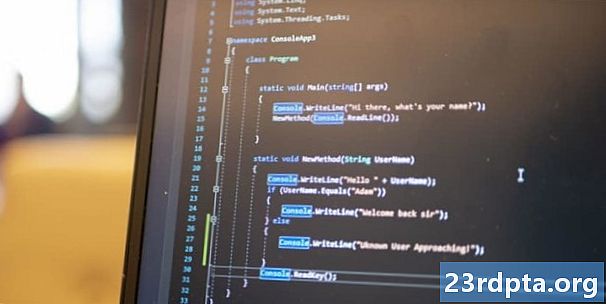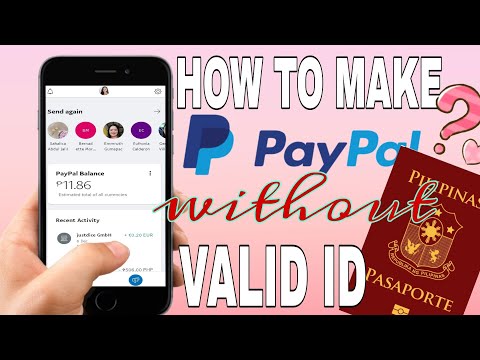
Nilalaman
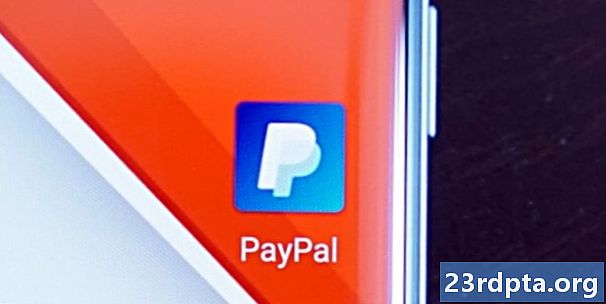
Ang pag-set up ng isang PayPal account ay isang piraso ng cake. Gayunpaman, marami pa rito kaysa sa pagpuno lamang ng isang form sa iyong pangalan at email address. Mayroong ilang mga iba pang mga bagay na dapat mong malaman, na tatalakayin namin sa post na ito.
Kakailanganin mo ng ilang mga bagay upang mag-set up ng isang PayPal account, kasama ang isang credit o debit card para sa paggawa ng mga pagbabayad, ang iyong credit card / bank statement para sa mga layunin ng pag-verify, at, sa ilang mga kaso, kahit isang form ng ID tulad ng isang pasaporte.
Paano mag-set up ng isang PayPal account
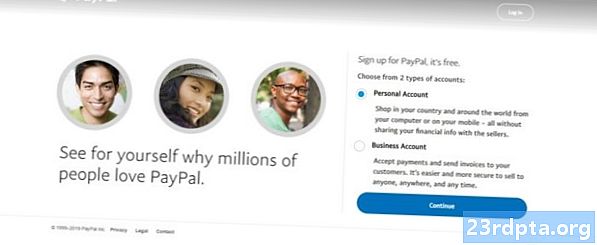
Magsimula tayo sa mga pangunahing kaalaman. Upang mag-set up ng isang PayPal account, bisitahin ang website ng Paypal at i-click ang pindutan ng "Mag-sign Up" sa kanang itaas na sulok ng screen. Ang susunod na hakbang ay ang piliin ang uri ng account na gusto mo: Personal o Negosyo. Ang Personal na account ay para sa iyong sariling paggamit, na nagpapahintulot sa iyo na magbayad para sa mga gamit sa online, magpadala ng pera sa mga kaibigan at pamilya, pati na rin makatanggap ng pera. Ito ang account na pinupuntahan ng karamihan. Ngunit kung nagmamay-ari ka ng isang kumpanya at nais mong tanggapin ang mga pagbabayad para sa mga produkto o serbisyo na iyong ipinagbibili at nagpapadala ng mga invoice sa mga kliyente, ang Negosyo account ay para sa iyo.
Tandaan: Ipinapakita sa iyo ng gabay na ito kung paano mag-set up ng isang Personal na account, kahit na ang proseso para sa mga customer ng negosyo ay halos kapareho.
Ang susunod na hakbang ay upang punan ang form na nagpapakita ng iyong pangalan, email address, at password. Kailangan mo ring piliin ang bansang iyong nakatira. Pindutin ang "Magpatuloy" at pagkatapos punan ang pangalawang anyo sa pamamagitan ng pagpili ng iyong nasyonalidad at pag-type sa iyong address, numero ng telepono, at anumang iba pang impormasyon na kinakailangan. Kapag na-hit mo ang "Magpatuloy," ang iyong account ay malilikha. Ngunit malayo ka pa sa tapos na.
Upang simulan ang paggamit ng PayPal, kailangan mong magdagdag sa iyong debit o credit card. Maaari mong gawin iyon sa pamamagitan ng pag-click sa asul na "Magsimula" na pindutan at punan ang form na pop up. Ang huling hakbang sa prosesong ito ay upang mapatunayan ang iyong email address, kung wala ka, sa pamamagitan ng pag-click sa link sa email na ipinadala sa iyo ng PayPal.
Hakbang-hakbang na mga tagubilin sa kung paano mag-set up ng isang PayPal account:
- Bisitahin ang website ng PayPal at i-click ang pindutan ng "Mag-sign Up" sa kanang sulok.
- Piliin ang uri ng account na gusto mo - Personal o Negosyo - at i-click ang "Magpatuloy."
- Idagdag sa iyong pangalan, email address, at password, at pagkatapos ay i-click ang "Magpatuloy."
- Idagdag sa iyong address at iba pang kinakailangang impormasyon, at pagkatapos ay i-click ang "Magpatuloy."
- I-click ang asul na "Magsimula" na butones, idagdag sa iyong impormasyon sa credit card, at i-click ang "Magdagdag ng kard."
- Patunayan ang iyong email address sa pamamagitan ng pag-click sa link sa email na ipinadala sa iyo ng PayPal.
Maghintay, marami pa
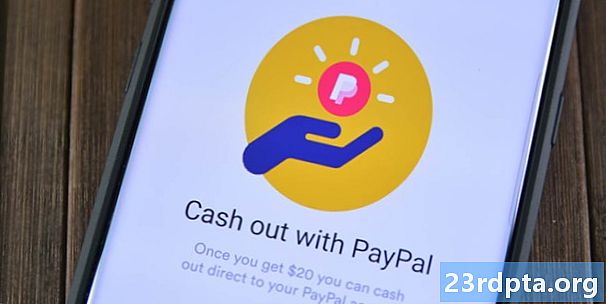
Para sa mga kadahilanang pangkaligtasan, kailangan mong i-verify ang iyong credit / debit card bago mo simulan ang paggamit ng PayPal. Upang gawin ito, mag-log in sa iyong account, i-click ang "Wallet," at piliin ang card na nais mong i-verify. Pagkatapos ay i-click ang link na "Kumpirma" na sinusundan ng "OK", pagkatapos nito ay singilin ng PayPal ang $ 1.95 sa iyong card. Huwag kang mag-alala, babawiin mo ang pera ng ilang araw pagkatapos mapatunayan ang card.
Upang maayos na mag-set up ng isang PayPay account, kailangan mong i-verify ang iyong credit card.
Ang susunod na hakbang ay suriin ang singil ng PayPal sa iyong pahayag sa credit card - ito ay isang apat na digit na code - at gamitin ito upang mapatunayan ang card. I-click lamang ang tab na "Wallet" sa iyong PayPal account, piliin ang card na nais mong i-verify, ipasok ang apat na digit na code, at pagkatapos ay i-click ang "Kumpirma." Iyon lang: maaari mo na ngayong gamitin ang PayPal upang magpadala at makatanggap ng pera.
Hakbang-hakbang na tagubilin:
- I-click ang tab na "Wallet" at piliin ang card na nais mong i-verify.
- I-click ang link na "Kumpirma" na sinusundan ng "OK," pagkatapos nito ay singilin ng PayPal ang $ 1.95 sa iyong card.
- Suriin ang singil ng PayPal sa iyong pahayag sa credit card at isulat ang apat na digit na code.
- I-click ang tab na "Wallet".
- Piliin ang card na nais mong i-verify.
- Ipasok ang apat na digit na code at pagkatapos ay i-click ang "Kumpirma."
Kung mai-link mo ang isang bank account sa iyong PayPal account sa susunod, kakailanganin mong i-verify rin iyon. Ang proseso ay higit pa o mas mababa sa pareho, na may pinakamalaking pagbubukod na ang PayPal ay gumawa ng dalawang mga deposito sa iyong bank account sa mga random na halaga sa pagitan ng $ 0.01 at $ 0.99. Kapag nangyari ito, kailangan mong ipasok ang dalawang halagang ito upang mapatunayan ang iyong account sa bangko, katulad ng pagpasok mo sa apat na digit na code upang mapatunayan ang iyong credit card.At upang masagot ang iyong susunod na katanungan, hindi, hindi mo magagawang panatilihin ang perang idineposito ng PayPal - paumanhin tungkol doon.
Ang isa pang bagay na dapat tandaan ay ang PayPal ay maaaring humiling ng isang form ng pagkilala mula sa iyo sa anumang naibigay na oras. Hindi ito nangyayari sa bawat PayPal account, ngunit madalas na madalas para sa akin na banggitin ito. Nangyari ito sa akin, at hanggang sa nagpadala ako ng isang kopya ng aking ID para sa pagsusuri, hindi ako nagawang mag-withdraw ng pera sa aking account.
Doon mo ito, mga tao - na ang kailangan mo lang malaman tungkol sa kung paano mag-set up ng isang PayPal account. Tulad ng nakikita mo, ang proseso ay libre, madali, at hindi kukuha ng isang buong oras.